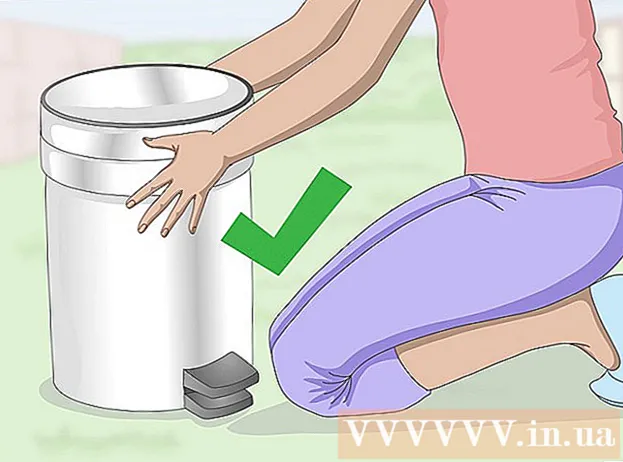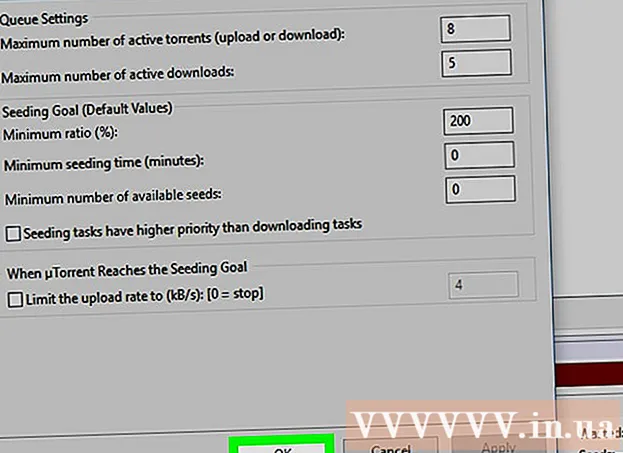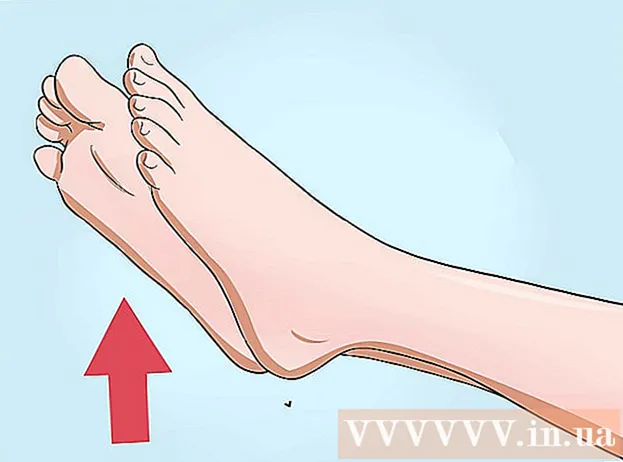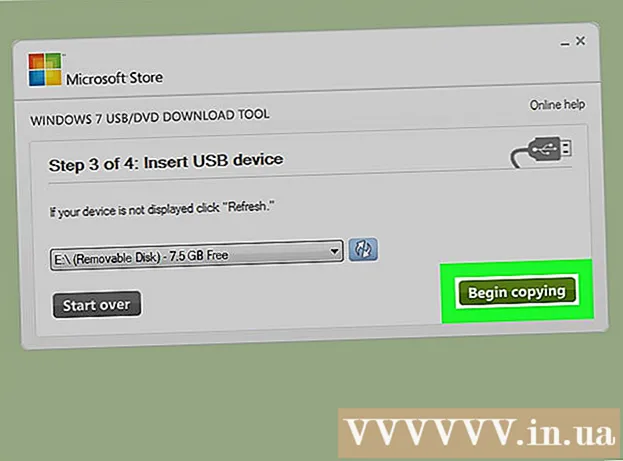நூலாசிரியர்:
Tamara Smith
உருவாக்கிய தேதி:
28 ஜனவரி 2021
புதுப்பிப்பு தேதி:
27 ஜூன் 2024

உள்ளடக்கம்
இந்த விக்கிஹோ ஒரு விண்டோஸ் அல்லது மேகோஸ் கணினியிலிருந்து சாதன இயக்கிகளை (அக்கா டிரைவர்கள்) எவ்வாறு நகலெடுப்பது என்பதை உங்களுக்குக் கற்பிக்கிறது. உற்பத்தியாளரிடமிருந்து இனி கிடைக்காத இயக்கியின் பழைய பதிப்பு உங்களுக்குத் தேவைப்படும்போது இது பயனுள்ளதாக இருக்கும்.
அடியெடுத்து வைக்க
2 இன் முறை 1: விண்டோஸ்
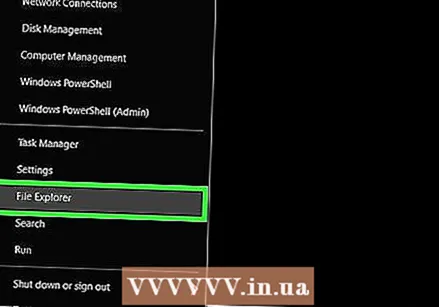 விண்டோஸில் கோப்பு எக்ஸ்ப்ளோரரைத் திறக்கவும். இதைச் செய்வதற்கான விரைவான வழி அழுத்த வேண்டும் வெற்றி+இ விசைப்பலகை அழுத்துகிறது.
விண்டோஸில் கோப்பு எக்ஸ்ப்ளோரரைத் திறக்கவும். இதைச் செய்வதற்கான விரைவான வழி அழுத்த வேண்டும் வெற்றி+இ விசைப்பலகை அழுத்துகிறது. 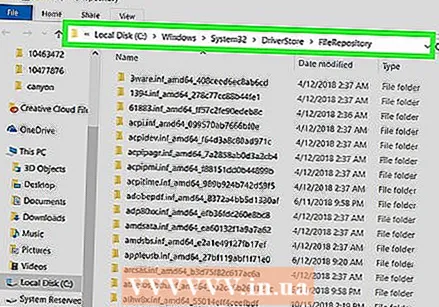 இயக்கிகளுடன் கோப்புறையில் செல்லவும். நிறுவப்பட்ட ஒவ்வொரு இயக்கியின் நகலையும் விண்டோஸ் C: Windows System32 DriverStore FileRepository இல் சேமிக்கிறது. ஒவ்வொரு இயக்கி அதன் சொந்த கோப்புறையில் உள்ளது.
இயக்கிகளுடன் கோப்புறையில் செல்லவும். நிறுவப்பட்ட ஒவ்வொரு இயக்கியின் நகலையும் விண்டோஸ் C: Windows System32 DriverStore FileRepository இல் சேமிக்கிறது. ஒவ்வொரு இயக்கி அதன் சொந்த கோப்புறையில் உள்ளது. - இந்த கோப்புறையைத் திறக்க, இயக்ககத்தில் கிளிக் செய்க சி. இடது பேனலில், இரட்டை சொடுக்கவும் விண்டோஸ், பின்னர் கணினி 32, டிரைவர்ஸ்டோர் மற்றும் FileRepository.
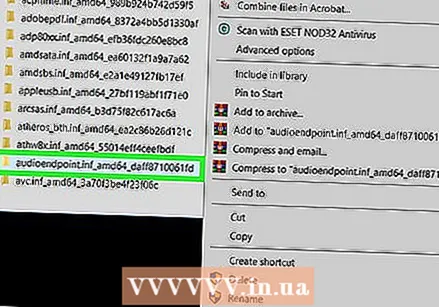 நீங்கள் நகலெடுக்க விரும்பும் இயக்கி கொண்ட கோப்புறையைக் கண்டறியவும். நீங்கள் கண்டுபிடிக்கும் வரை வலது பேனலை உருட்டவும். கோப்புறை பெயர்கள் இயக்கி பெயருடன் தொடங்குகின்றன (எ.கா: "xboxgip.if_amd64_x"), அவை இயல்பாக அகர வரிசைப்படி உள்ளன.
நீங்கள் நகலெடுக்க விரும்பும் இயக்கி கொண்ட கோப்புறையைக் கண்டறியவும். நீங்கள் கண்டுபிடிக்கும் வரை வலது பேனலை உருட்டவும். கோப்புறை பெயர்கள் இயக்கி பெயருடன் தொடங்குகின்றன (எ.கா: "xboxgip.if_amd64_x"), அவை இயல்பாக அகர வரிசைப்படி உள்ளன. 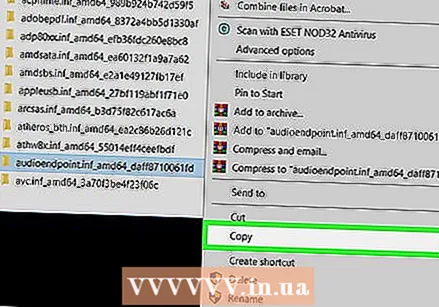 கோப்புறையை ஃபிளாஷ் டிரைவிற்கு நகலெடுக்கவும். உங்களிடம் ஃபிளாஷ் டிரைவ் இல்லையென்றால், நீங்கள் கோப்புறையை சுருக்கி, Google இயக்ககம் போன்ற கிளவுட் சேவையகத்தில் பதிவேற்றலாம். இல்லையெனில், கோப்புறையை உங்கள் ஃபிளாஷ் டிரைவிற்கு பின்வருமாறு நகலெடுக்கலாம்:
கோப்புறையை ஃபிளாஷ் டிரைவிற்கு நகலெடுக்கவும். உங்களிடம் ஃபிளாஷ் டிரைவ் இல்லையென்றால், நீங்கள் கோப்புறையை சுருக்கி, Google இயக்ககம் போன்ற கிளவுட் சேவையகத்தில் பதிவேற்றலாம். இல்லையெனில், கோப்புறையை உங்கள் ஃபிளாஷ் டிரைவிற்கு பின்வருமாறு நகலெடுக்கலாம்: - உங்கள் ஃபிளாஷ் டிரைவை கணினியில் செருகவும்.
- அதைத் தேர்ந்தெடுக்க நீங்கள் நகலெடுக்க விரும்பும் கோப்புறையில் கிளிக் செய்து அழுத்தவும் Ctrl+சி. அதை நகலெடுக்க.
- எக்ஸ்ப்ளோரரின் இடது நெடுவரிசையை உருட்டவும், உங்கள் ஃபிளாஷ் டிரைவில் இரட்டை சொடுக்கவும்.
- வலது பேனலில் உள்ள வெற்று இடத்தில் வலது கிளிக் செய்து தேர்ந்தெடுக்கவும் இணைந்திருக்க.
- கோப்புகள் நகலெடுக்கப்பட்டதும், ஃபிளாஷ் டிரைவை பாதுகாப்பாக அகற்றலாம்.
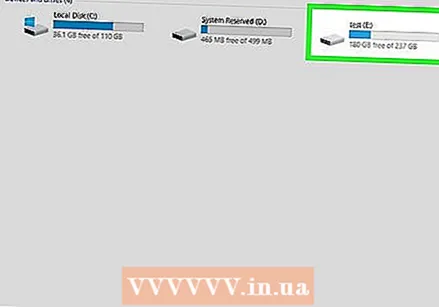 இரண்டாவது கணினியில் ஃபிளாஷ் டிரைவை செருகவும். ஃபிளாஷ் டிரைவின் உள்ளடக்கங்கள் உடனடியாக காட்டப்படாவிட்டால், அழுத்தவும் வெற்றி+இ கோப்பு எக்ஸ்ப்ளோரரைத் திறக்க, அதைத் திறக்க ஃபிளாஷ் டிரைவைக் கிளிக் செய்க.
இரண்டாவது கணினியில் ஃபிளாஷ் டிரைவை செருகவும். ஃபிளாஷ் டிரைவின் உள்ளடக்கங்கள் உடனடியாக காட்டப்படாவிட்டால், அழுத்தவும் வெற்றி+இ கோப்பு எக்ஸ்ப்ளோரரைத் திறக்க, அதைத் திறக்க ஃபிளாஷ் டிரைவைக் கிளிக் செய்க. - கோப்புறையை மேகக்கணி கணக்கில் பதிவேற்றினால், இந்த கணினியில் அதே கணக்கில் உள்நுழைந்து கோப்பைப் பதிவிறக்கவும்.
 இயக்கி கோப்புறையை டெஸ்க்டாப்பிற்கு இழுக்கவும். நீங்கள் விரும்பினால் அதை கணினியில் வேறொரு இடத்திற்கு இழுக்கலாம்.
இயக்கி கோப்புறையை டெஸ்க்டாப்பிற்கு இழுக்கவும். நீங்கள் விரும்பினால் அதை கணினியில் வேறொரு இடத்திற்கு இழுக்கலாம். - நீங்கள் ஒரு ஜிப் கோப்பை பதிவிறக்கம் செய்திருந்தால், அதைத் திறக்க அதை இருமுறை கிளிக் செய்து கோப்புறையை டெஸ்க்டாப்பிற்கு இழுக்கவும்.
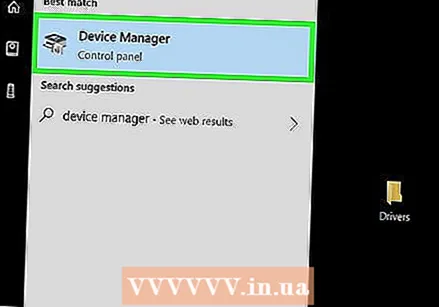 சாதன நிர்வாகியைத் திறக்கவும். நீங்கள் அதை பின்வருமாறு காணலாம்:
சாதன நிர்வாகியைத் திறக்கவும். நீங்கள் அதை பின்வருமாறு காணலாம்: - தேடல் ஐகானைக் கிளிக் செய்க (தொடக்க மெனுவுக்கு அடுத்துள்ள ஒரு வட்டம் அல்லது பூதக்கண்ணாடி).
- வகை சாதனம்.
- கிளிக் செய்யவும் சாதன மேலாண்மை தேடல் முடிவுகளில் இது தோன்றும் போது.
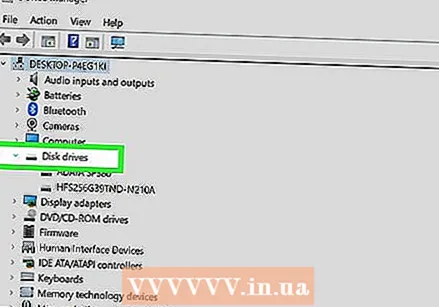 நீங்கள் நிறுவ விரும்பும் சாதனத்தைக் கொண்ட குழுவை விரிவாக்குங்கள். சாதனத்தைப் பொறுத்து, சரியான குழு ஏற்கனவே விரிவாக்கப்படலாம், ஏனெனில் இயக்கி நிறுவப்பட வேண்டும்.
நீங்கள் நிறுவ விரும்பும் சாதனத்தைக் கொண்ட குழுவை விரிவாக்குங்கள். சாதனத்தைப் பொறுத்து, சரியான குழு ஏற்கனவே விரிவாக்கப்படலாம், ஏனெனில் இயக்கி நிறுவப்பட வேண்டும். - எடுத்துக்காட்டாக, நீங்கள் ஒரு ஒலி அட்டைக்கு இயக்கியை நிறுவினால், நீங்கள் "ஒலி, வீடியோ மற்றும் விளையாட்டு கட்டுப்பாட்டாளர்கள்" குழுவை விரிவுபடுத்துகிறீர்கள்.
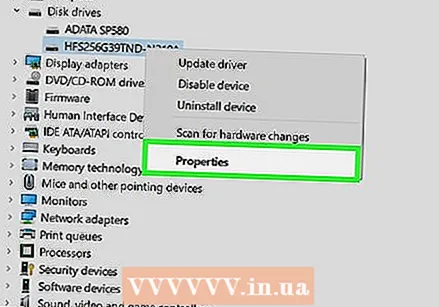 சாதனத்தில் வலது கிளிக் செய்து தேர்வு செய்யவும் பண்புகள். இது "பண்புகள்" சாளரத்தைத் திறக்கும்.
சாதனத்தில் வலது கிளிக் செய்து தேர்வு செய்யவும் பண்புகள். இது "பண்புகள்" சாளரத்தைத் திறக்கும். 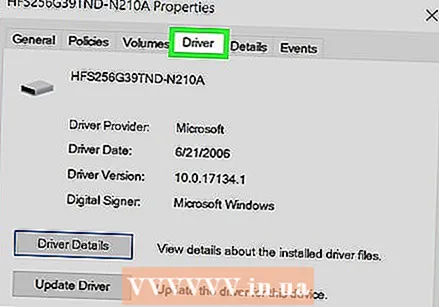 தாவலைக் கிளிக் செய்க இயக்கி. இது சாளரத்தின் உச்சியில் உள்ளது.
தாவலைக் கிளிக் செய்க இயக்கி. இது சாளரத்தின் உச்சியில் உள்ளது. 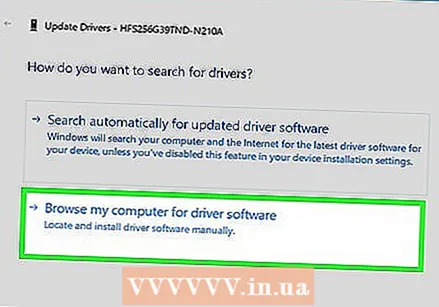 கிளிக் செய்யவும் இயக்கிகளுக்காக எனது கணினியைத் தேடுங்கள். இது இரண்டாவது விருப்பம்.
கிளிக் செய்யவும் இயக்கிகளுக்காக எனது கணினியைத் தேடுங்கள். இது இரண்டாவது விருப்பம். 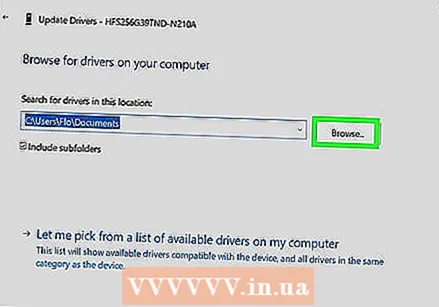 கிளிக் செய்யவும் இலைகள்.
கிளிக் செய்யவும் இலைகள்.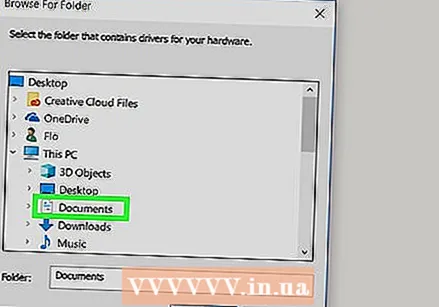 இயக்கிகள் கோப்புறையை நீங்கள் நகலெடுத்த இடத்தில் இருமுறை கிளிக் செய்யவும். எடுத்துக்காட்டாக, நீங்கள் கோப்புறையை டெஸ்க்டாப்பிற்கு இழுத்தால், இரட்டை சொடுக்கவும் டெஸ்க்டாப்.
இயக்கிகள் கோப்புறையை நீங்கள் நகலெடுத்த இடத்தில் இருமுறை கிளிக் செய்யவும். எடுத்துக்காட்டாக, நீங்கள் கோப்புறையை டெஸ்க்டாப்பிற்கு இழுத்தால், இரட்டை சொடுக்கவும் டெஸ்க்டாப். 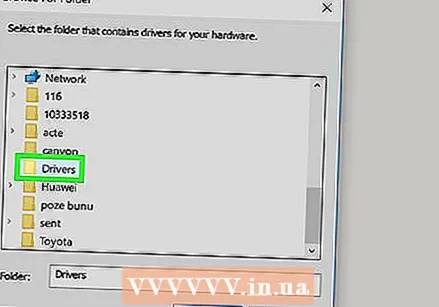 இயக்கிகள் கோப்புறையைத் தேர்ந்தெடுத்து கிளிக் செய்க சரி. இது தேர்ந்தெடுக்கப்பட்ட கோப்புறையை "இயக்கிகள் புதுப்பித்தல்" உரையாடல் பெட்டியில் சேர்க்கிறது.
இயக்கிகள் கோப்புறையைத் தேர்ந்தெடுத்து கிளிக் செய்க சரி. இது தேர்ந்தெடுக்கப்பட்ட கோப்புறையை "இயக்கிகள் புதுப்பித்தல்" உரையாடல் பெட்டியில் சேர்க்கிறது. 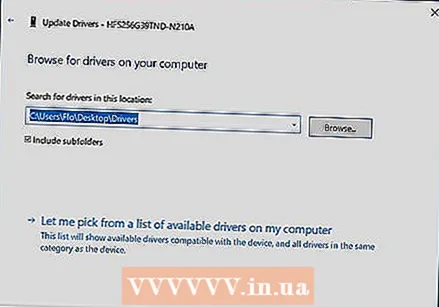 கிளிக் செய்யவும் அடுத்தது. விண்டோஸ் இப்போது இயக்கிக்கான கோப்புறையை ஸ்கேன் செய்யும்.
கிளிக் செய்யவும் அடுத்தது. விண்டோஸ் இப்போது இயக்கிக்கான கோப்புறையை ஸ்கேன் செய்யும். 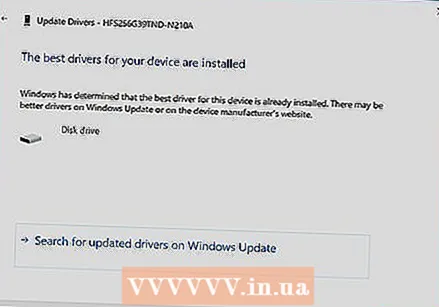 இயக்கி நிறுவ திரையில் உள்ள வழிமுறைகளைப் பின்பற்றவும்.
இயக்கி நிறுவ திரையில் உள்ள வழிமுறைகளைப் பின்பற்றவும்.
2 இன் முறை 2: மேகோஸ்
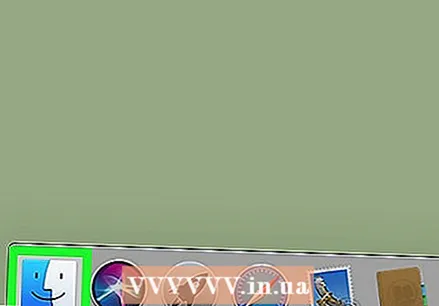 கண்டுபிடிப்பான் திறக்கவும்
கண்டுபிடிப்பான் திறக்கவும்  அச்சகம் விருப்பம் நீங்கள் இருக்கும்போது போ கிளிக்குகள்.போ திரையின் மேற்புறத்தில் உள்ள பட்டியில் உள்ள மெனு உருப்படி.
அச்சகம் விருப்பம் நீங்கள் இருக்கும்போது போ கிளிக்குகள்.போ திரையின் மேற்புறத்தில் உள்ள பட்டியில் உள்ள மெனு உருப்படி. 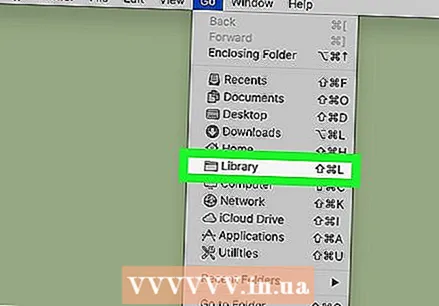 கிளிக் செய்யவும் நூலகம்.
கிளிக் செய்யவும் நூலகம். சாதனத்தின் கோப்புறையை இருமுறை கிளிக் செய்யவும். எடுத்துக்காட்டாக, நீங்கள் அச்சுப்பொறி இயக்கிகளை நகலெடுக்க வேண்டுமானால், இரட்டை சொடுக்கவும் அச்சுப்பொறிகள்.
சாதனத்தின் கோப்புறையை இருமுறை கிளிக் செய்யவும். எடுத்துக்காட்டாக, நீங்கள் அச்சுப்பொறி இயக்கிகளை நகலெடுக்க வேண்டுமானால், இரட்டை சொடுக்கவும் அச்சுப்பொறிகள். 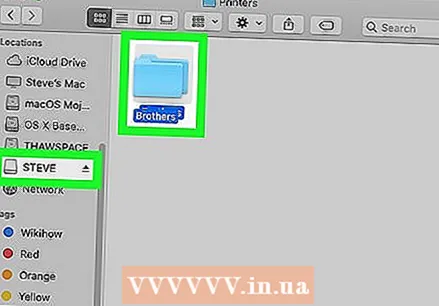 கோப்புறையை ஃபிளாஷ் டிரைவிற்கு நகலெடுக்கவும். உங்களிடம் ஃபிளாஷ் டிரைவ் இல்லையென்றால், நீங்கள் கோப்புறையை சுருக்கி, Google இயக்ககம் போன்ற கிளவுட் சேவையகத்தில் பதிவேற்றலாம். மற்ற சந்தர்ப்பங்களில், கோப்புறையை உங்கள் ஃபிளாஷ் டிரைவிற்கு பின்வருமாறு நகலெடுக்கலாம்:
கோப்புறையை ஃபிளாஷ் டிரைவிற்கு நகலெடுக்கவும். உங்களிடம் ஃபிளாஷ் டிரைவ் இல்லையென்றால், நீங்கள் கோப்புறையை சுருக்கி, Google இயக்ககம் போன்ற கிளவுட் சேவையகத்தில் பதிவேற்றலாம். மற்ற சந்தர்ப்பங்களில், கோப்புறையை உங்கள் ஃபிளாஷ் டிரைவிற்கு பின்வருமாறு நகலெடுக்கலாம்: - உங்கள் ஃபிளாஷ் டிரைவை கணினியில் செருகவும். சில தருணங்களில், ஃபிளாஷ் டிரைவ் கண்டுபிடிப்பாளரின் இடது நெடுவரிசையில் "சாதனங்கள்" இன் கீழ் தோன்றும்.
- இயக்கியை அதன் அசல் இருப்பிடத்திலிருந்து ஃபிளாஷ் டிரைவிற்கு இழுக்கவும்.
 ஃபிளாஷ் டிரைவை இரண்டாவது மேக்கில் வைக்கவும். நீங்கள் கோப்புறையை மேகக்கணி கணக்கில் பதிவேற்றினால், இந்த கணினியில் அதே கணக்கில் உள்நுழைந்து, ஜிப் கோப்பைப் பதிவிறக்கி கணினியில் பிரித்தெடுக்கவும்.
ஃபிளாஷ் டிரைவை இரண்டாவது மேக்கில் வைக்கவும். நீங்கள் கோப்புறையை மேகக்கணி கணக்கில் பதிவேற்றினால், இந்த கணினியில் அதே கணக்கில் உள்நுழைந்து, ஜிப் கோப்பைப் பதிவிறக்கி கணினியில் பிரித்தெடுக்கவும். 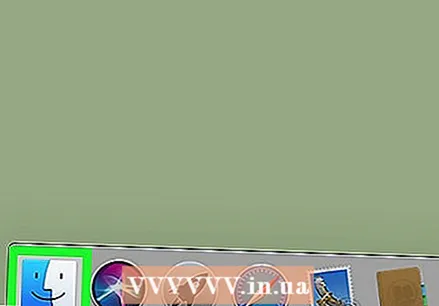 கண்டுபிடிப்பான் திறக்கவும்
கண்டுபிடிப்பான் திறக்கவும்  கோப்புறையை வன்வட்டுக்கு இழுக்கவும். கோப்புறை பொதுவாக அழைக்கப்படுகிறது மேகிண்டோஷ் எச்டி அது மறுபெயரிடப்படாவிட்டால். இது சரியான நூலகக் கோப்புறையில் இயக்கியை நிறுவுகிறது.
கோப்புறையை வன்வட்டுக்கு இழுக்கவும். கோப்புறை பொதுவாக அழைக்கப்படுகிறது மேகிண்டோஷ் எச்டி அது மறுபெயரிடப்படாவிட்டால். இது சரியான நூலகக் கோப்புறையில் இயக்கியை நிறுவுகிறது.